Saya anggap semua udah pada download dan menginstall program IDM ini (termasuk plugin untuk browser yang dipake: Mozilla Fire Fox maupun Opera. Sekarang buka programnya. Lalu klik pada “Options” dan klik pada tab “File types”. Hasilnya:

(Gambar 01: Setting file types)
Tambahkan extension file “FLV” pada kotak yang tersedia. Pastikan dikasih spasi sebelum menulis FLV tersebut. Lihat seperti pada gambar 01 di atas. Tekan OK jika sudah, dan siap-siaplah untuk mendownload.
Cara download adalah dengan mengetikkan alamat file video pada Address Bar browser anda. Inilah sebabnya mengapa IDM harus terintegrasi dulu dengan browser yang terinstall setelah kita selesai menginstall IDM. Ok, kalau tidak ada masalah, silakan tekan GO pada browser anda. Jika ingin search dulu link di YouTube juga boleh, seperti ini:

(Gambar 02: Link hasil search di YouTube, atau link yang ada di samping kanan)
Klik saja link file video yang ingin didownload, maka kita akan menuju halaman pemutaran video tersebut.
Tapi, file video ini tidak lantas diputar, melainkan akan didownload dengan munculnya PopUp seperti gambar 03 di bawah ini:
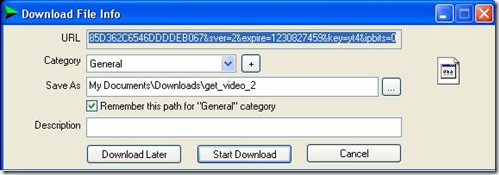
(Gambar 03: PopUp siap-siap untuk download)
Tekan “Start Download” untuk segera mendownload file video tersebut.

(Gambar 04: Download sedang berjalan)
Download akan berjalan seperti gambar 04 di atas. Jika telah selesai akan muncul:

(Gambar 05: Download selesai)
Jika ingin membuka file yang telah didownload, silakan langsung klik “Open”. Klik “Open Folder” jika ingin membuka folder file yang telah didownload. Tekan “Close” untuk menutup.
Selamat Mencoba!
0 comments:
Post a Comment